L'aggiornamento dei driver è la soluzione più semplice
- Sebbene Windows 11 supporti una rete cellulare e disponga di impostazioni dedicate, l'opzione potrebbe scomparire a causa di un'errata configurazione o di problemi con il driver.
- Molti hanno trovato che le opzioni cellulari mancassero nel Accesso veloce menu dopo un aggiornamento.
- Abbiamo provato un'ampia gamma di soluzioni e in questa guida abbiamo elencato quelle che funzionano davvero.
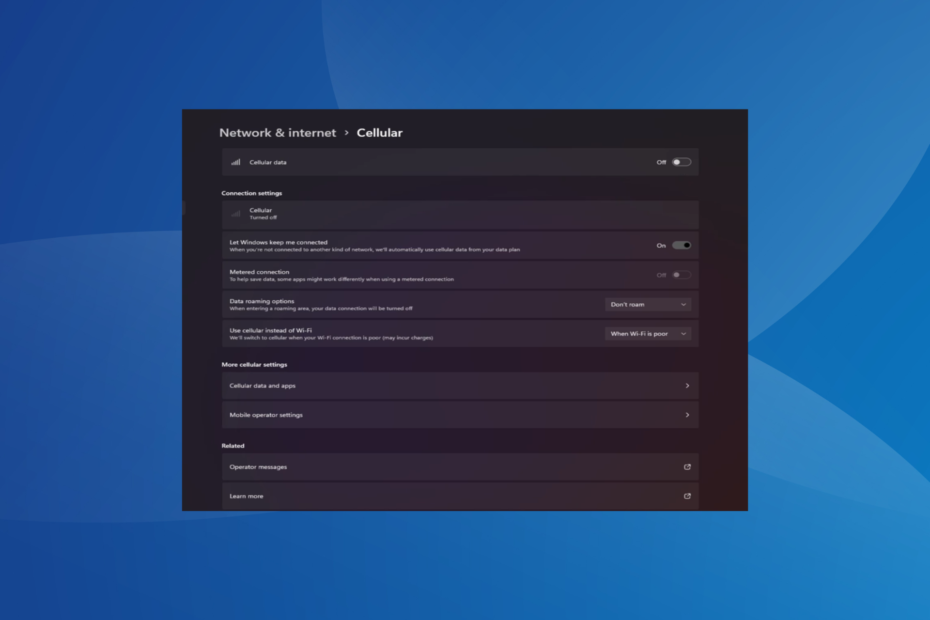
Le capacità cellulari di un laptop di solito funzionano bene e gli utenti possono inserire una SIM o utilizzare una eSIM. Ma ultimamente, alcuni hanno riferito che l’opzione cellulare manca in Windows 11.
Non importa se riavviano il PC o scollegano e reinseriscono la SIM, l'opzione cellulare non viene visualizzata in Windows 11. E ricorda, anche alcuni utenti di Windows 10 hanno riscontrato lo stesso problema.
Perché le mie impostazioni cellulare non vengono visualizzate su Windows 11?
- Driver obsoleti, incompatibili, corrotti o difettosi
- L'operatore della rete dati cellulare sta affrontando problemi
- L'adattatore di rete è disabilitato
- I profili eSIM non funzionano o sono corrotti
Come riabilito l'opzione cellulare mancante su Windows 11?
Prima di iniziare con le soluzioni leggermente complesse, prova prima queste veloci:
- Assicurati che il tuo dispositivo supporti la funzionalità di rete cellulare. Il solo fatto di avere uno slot per scheda SIM non conferma la compatibilità. Rivolgersi al produttore del dispositivo per verificare lo stesso.
- Contatta l'operatore di rete e verifica eventuali problemi da parte sua. Potrebbe essere necessario sostituire la scheda SIM fisica se non viene rilevata in Windows 11.
- Verifica di aver abilitato Cellulare in Windows 11 da Rete e Internet impostazioni.
- Accendere Modalità aereo per almeno 30 secondi e poi disabilitarlo se il La connessione Internet è limitata.
Se nessuna funziona, vai alle soluzioni elencate di seguito.
1. Reinstallare i driver dell'adattatore cellulare
- Premere finestre + X per aprire il Power user menu e selezionare Gestore dispositivi dall'elenco.
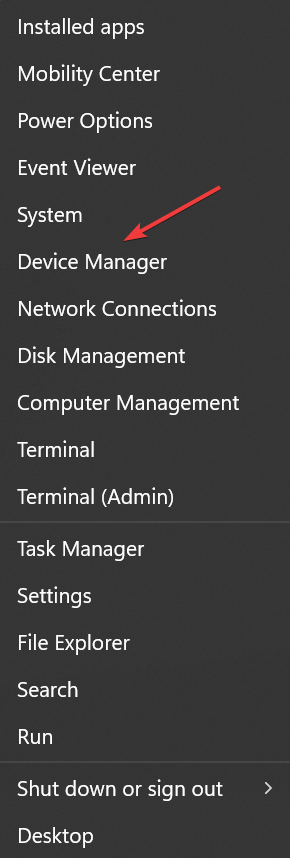
- Espandi il Adattatori di rete voce, fare clic con il tasto destro del mouse su Dispositivo mobile a banda larga o uno con un nome simile e seleziona Disinstallare il dispositivo.
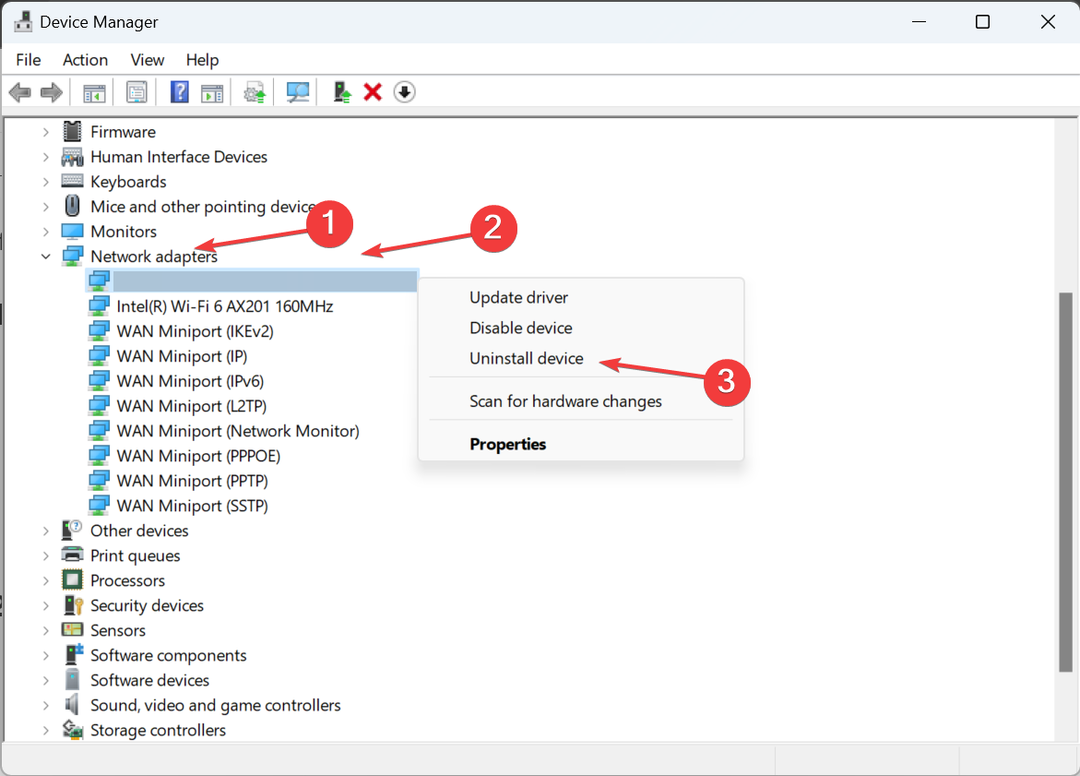
- Seleziona la casella di controllo per Tentare di rimuovere i driver per questo dispositivoe fare clic Disinstallare.
- Una volta terminato, riavvia il computer e Windows installerà automaticamente una nuova copia del driver.
2. Ripristina i driver
- Premere finestre + S aprire Ricerca, tipo Gestore dispositivie fare clic sul risultato della ricerca pertinente.
- Fare doppio clic su Adattatori di rete, fare clic con il pulsante destro del mouse sul dispositivo a banda larga e selezionare Proprietà.

- Vai a Autista scheda e fare clic su Ripristina il driver pulsante.
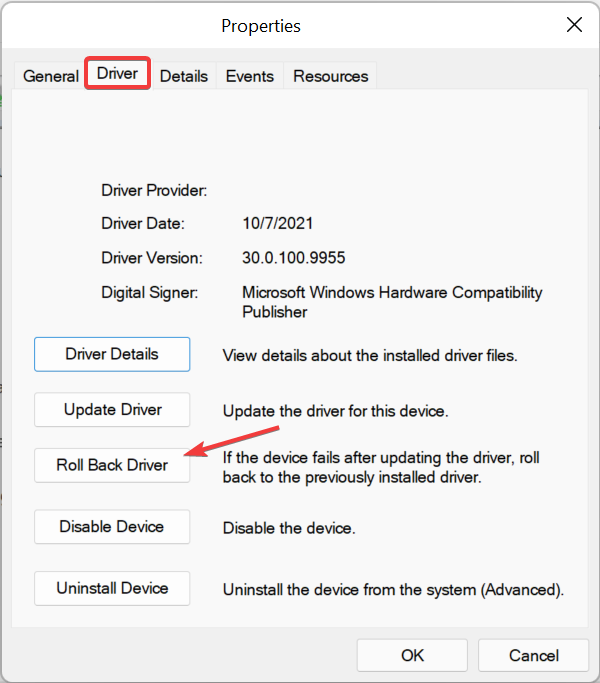
- Selezionare un motivo per ripristinare la versione precedente del driver e fare clic su SÌ per confermare.
Gli utenti spesso riscontrano che un bug nella versione del driver installato è responsabile della mancanza dell'opzione cellulare in Windows 11. E in questo caso, riportando indietro il conducente ha fatto il trucco.
Se la Ripristina il driver è disattivata, il driver non è stato aggiornato oppure Windows non ha memorizzato i file necessari. Qui, vai semplicemente al sito Web del produttore, individua la versione stabile precedente e installare manualmente il driver.
3. Aggiorna i driver
- Premere finestre + R aprire Correre, tipo devmgmt.msc nel campo di testo e premi accedere.
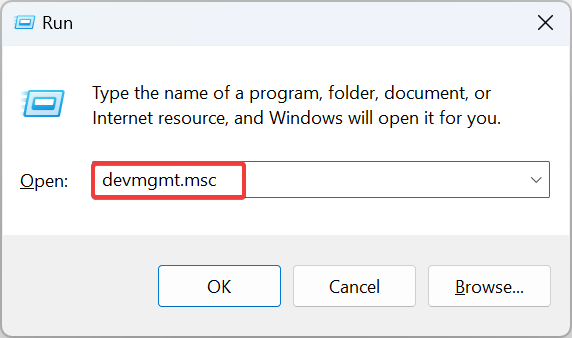
- Espandere Adattatori di rete, fare clic con il pulsante destro del mouse su Dispositivo mobile a banda larga o l'adattatore cellulare pertinente e selezionare Aggiorna i driver.
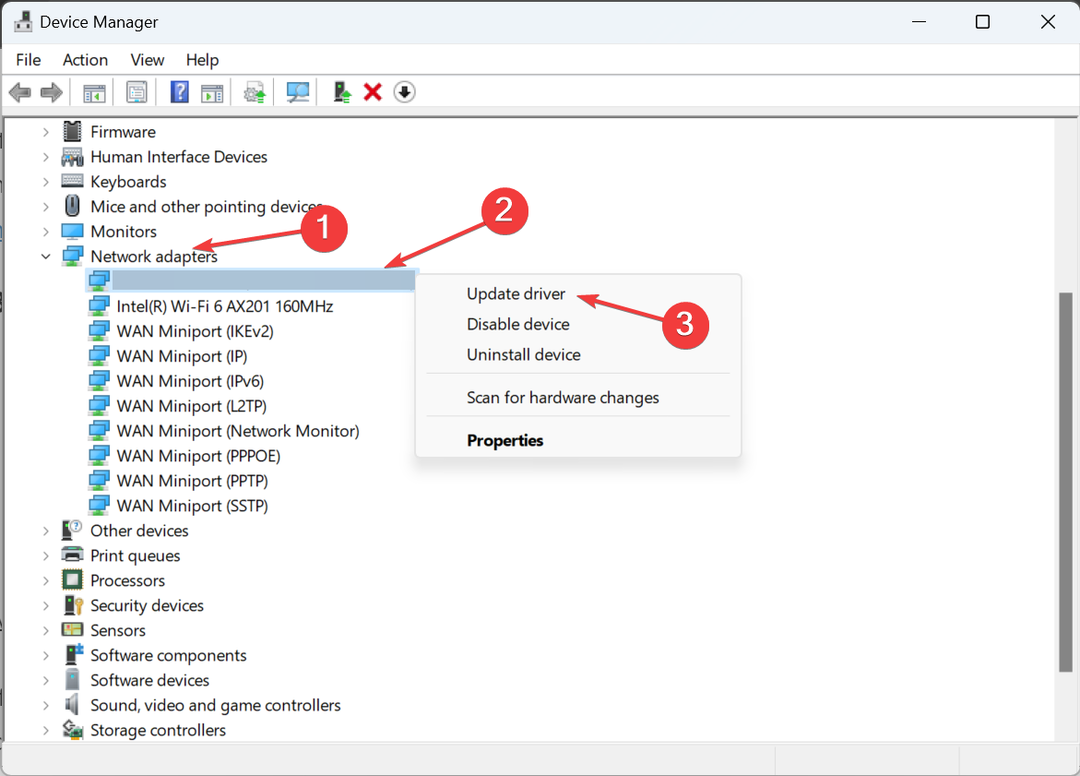
- Clicca su Cerca automaticamente i conducenti e attendi che Windows esegua la scansione del PC per la versione più recente e la installi.
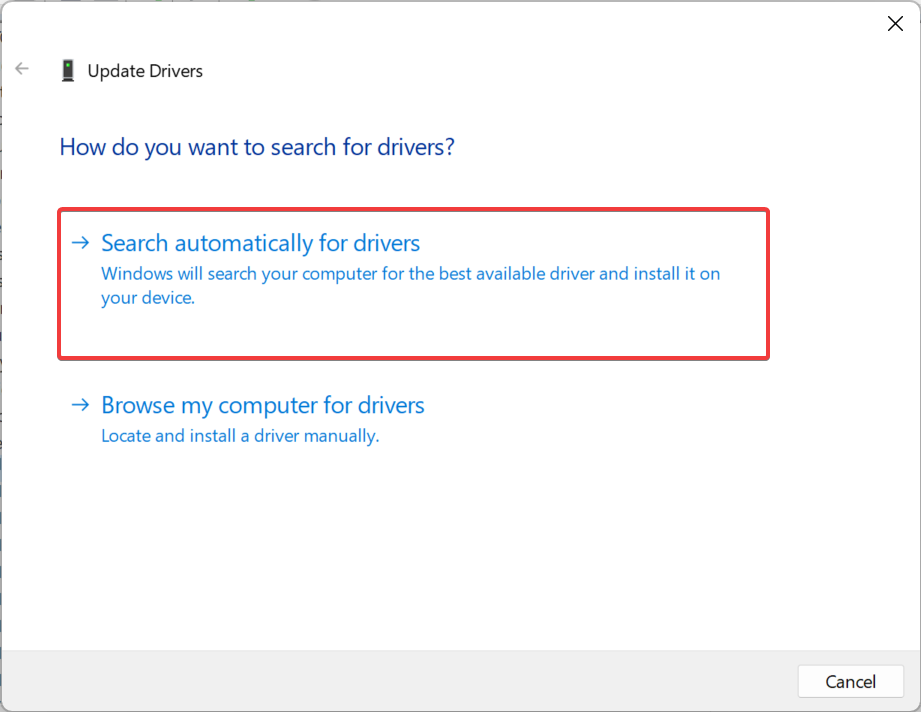
- Infine, riavvia il computer.
Un dispositivo di rete problematico può essere risolto tramite aggiornando i driver.
Se Windows non riesce a trovare la versione più recente, vai alla pagina di download dei driver sul sito Web del produttore, scegli il tuo PC, seleziona Modem/comunicazione (o una voce simile) come categoria del driver e scaricare l'aggiornamento.
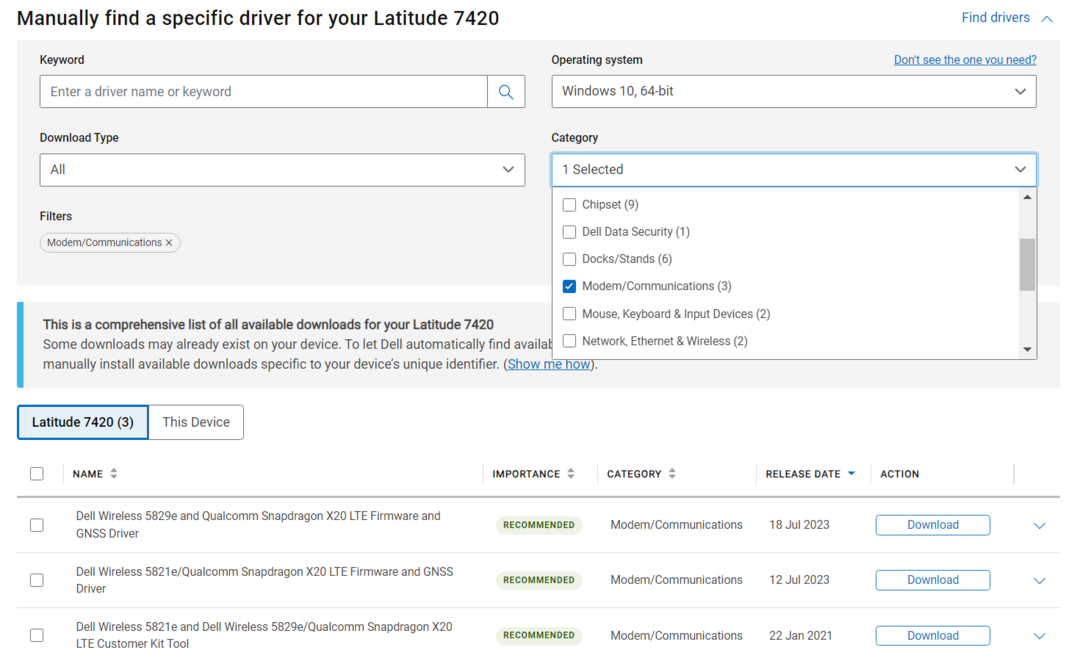
Cerca eventuali driver con parole come LTE, WWAN o banda larga mobile e installali.
Per i dispositivi Lenovo:
- Sierra Wireless EM7345 4G LTE
Per i dispositivi HP:
- Modulo a banda larga mobile HP LT4120 Qualcomm® Snapdragon X5 LTE
- Modulo a banda larga mobile HP HS3110 HSPA+ Intel®
4. Riconfigurare le impostazioni dell'adattatore
- Premere finestre + R aprire Correre, tipo ncpa.cpl nel campo di testo e fare clic OK.
- Fare clic con il tasto destro sull'adattatore di rete cellulare e selezionare Proprietà.
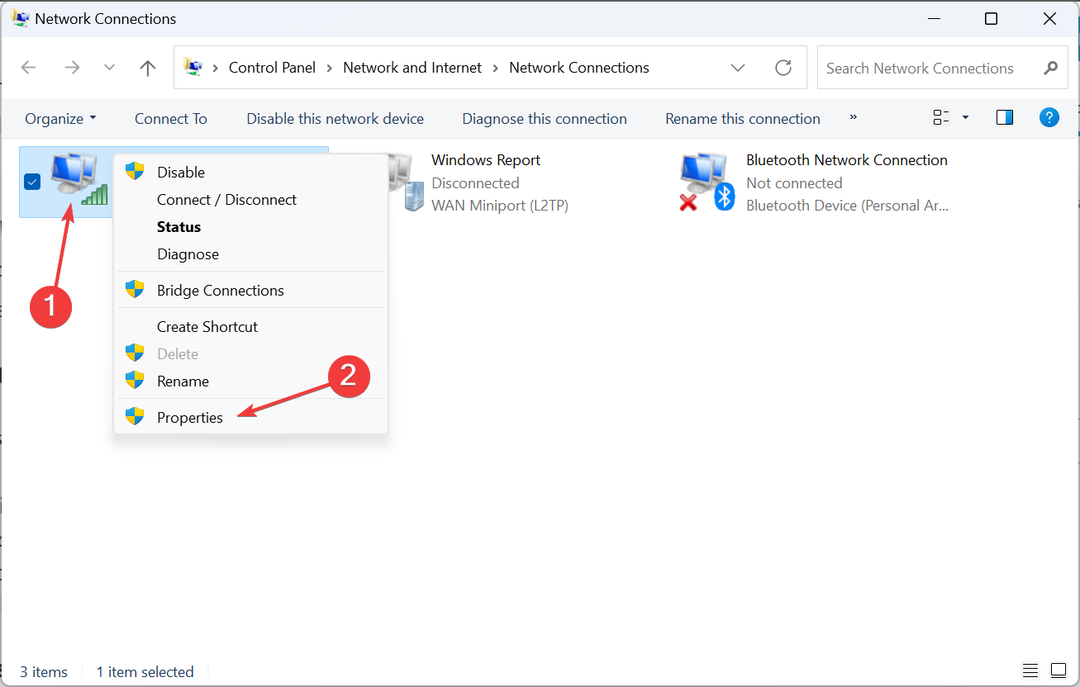
- Clicca il Configura pulsante.
- Vai a Avanzate scheda, scegli Sospensione selettiva Sotto Proprietà, quindi selezionare Abilitato dal Valore menu a discesa.
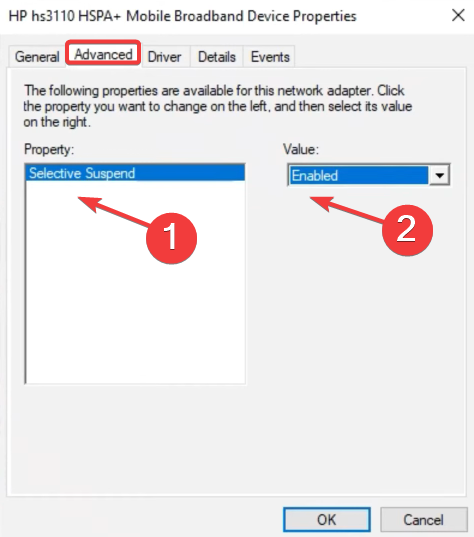
- Infine, fai clic OK per salvare le modifiche, quindi riavviare il computer e verificare eventuali miglioramenti.
- Come impedire a Windows 11 di utilizzare così tanti dati
- Esplora file di Windows continua ad aprirsi in primo piano [correzione di Windows 11]
- Correzione: errore del file system (-2147163901) su Windows 11
- Pannello di controllo e app Impostazioni: quale utilizzare?
5. Eseguire un ripristino del sistema
- Premere finestre + S per aprire il Ricerca menù, tipo Crea un punto di ripristinoe fare clic sul risultato della ricerca pertinente.
- Clicca il Ripristino del sistema pulsante.
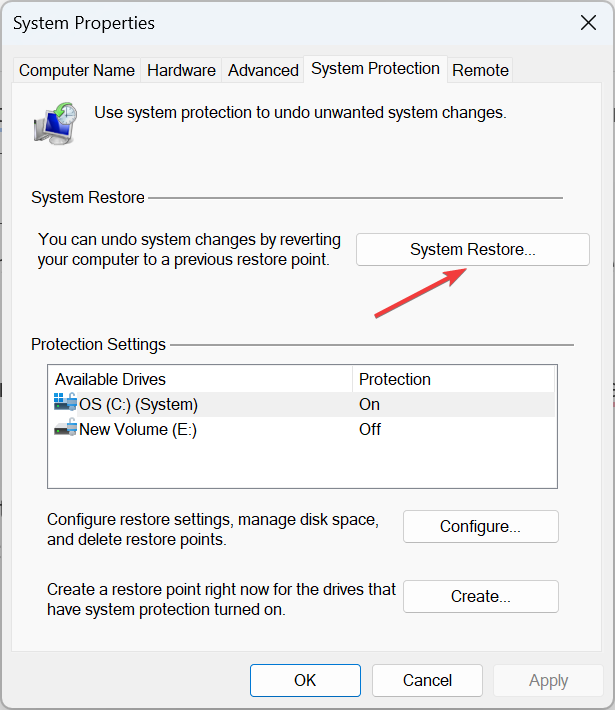
- Selezionare Scegli un punto di ripristino diverso se l'opzione è disponibile, oppure andare con le impostazioni predefinite, quindi fare clic Prossimo.
- Scegli il punto di ripristino più vecchio dall'elenco e fai clic Prossimo.
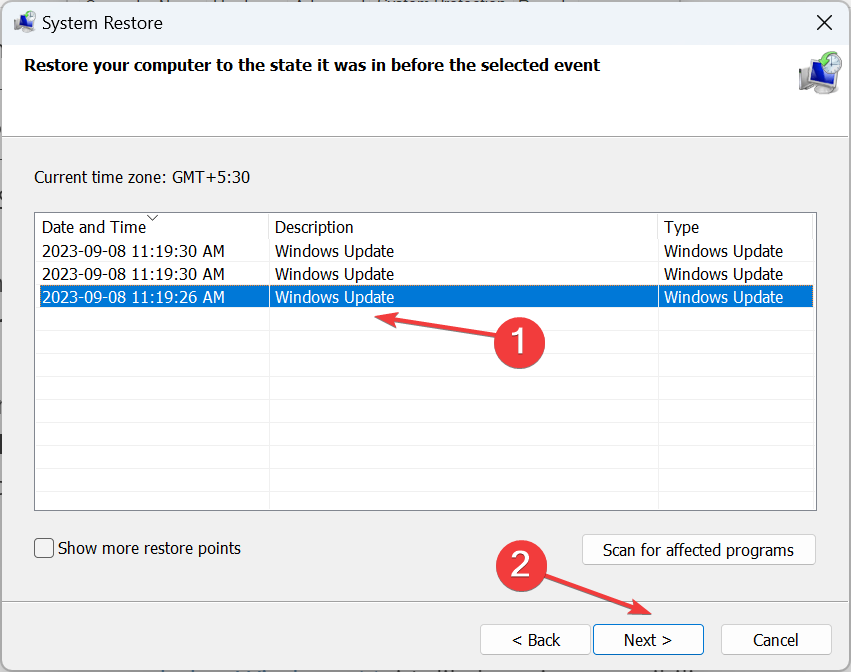
- Verificare i dettagli e fare clic Fine per avviare il processo di ripristino.
- Una volta terminato, controlla se puoi utilizzare il piano cellulare per l'accesso a Internet su Windows 11.
6. Ripristina Windows
Se il problema è apparso dopo di te aggiornato a Windows 11, è probabile che la colpa sia di un'incompatibilità tra il dispositivo e l'ultima iterazione.
E in questo caso, tornare a Windows 10 potrebbe funzionare come soluzione. Ma non dimenticare di eseguire il backup dei file archiviati per evitare la perdita di dati.
Come posso scaricare e installare un driver cellulare su Windows 11?
Per il download del driver cellulare Windows 11, l'opzione più semplice è utilizzare Gestione dispositivi. Oppure puoi scaricare la versione più recente del driver da Aggiornamenti facoltativi.

Inoltre, alcuni preferiscono installare manualmente il driver dal sito Web del produttore, ma spesso è rischioso. Ottenere i driver sbagliati può portare al malfunzionamento del dispositivo. Ecco perché ti consigliamo di scaricare un efficace utilità di aggiornamento dei driver.
Quando l'opzione cellulare manca in Windows 11, la colpa potrebbe essere sia dell'hardware che del software. Controlla il dettagli della connessione di rete, cercare eventuali problemi e correggerli per una rapida risoluzione dei problemi.
Inoltre, una volta che le cose sono attive e funzionanti, scopri come farlo configurare un hotspot su Windows 11 e collegarvi altri dispositivi. Ciò aiuterà in caso di problemi con l'ISP.
Se conosci altre soluzioni che funzionano, lascia un commento qui sotto.


